Tampon de clonage
L'outil Tampon de clonage ![]() duplique une partie de l'image sur une autre zone en gardant les couleurs, les ombres, les textures, l'éclairage et d'autres caractéristiques de la partie clonée.
duplique une partie de l'image sur une autre zone en gardant les couleurs, les ombres, les textures, l'éclairage et d'autres caractéristiques de la partie clonée.
Pour cloner un objet, sélectionnez d'abord la zone à cloner en maintenant la touche Alt (Option sur Mac) enfoncée et en cliquant sur le fragment à cloner.
Une fois le point source défini, déplacez le curseur sur la zone où vous souhaitez placer le fragment cloné et appuyez sur le bouton gauche de la souris. Le curseur en forme de croix qui apparaît sur l'image indique l'emplacement du fragment d'origine.
Note. L'échantillon peut être sélectionné à partir de n'importe quel type de calques, mais copié uniquement dans un calque raster.
Les paramètres de base de l'outil sont affichés dans le panneau Options de l'outil au-dessus de la Fenêtre d'image ou en cliquant avec le bouton droit sur l'image. Pour afficher la liste complète des paramètres, appuyez sur l'icône de l'outil dans le panneau Options de l'outil ou utilisez la touche F5. Pour spécifier les réglages des paramètres, entrez une valeur numérique dans le champ du paramètre ou utilisez le curseur.
Élément - dans la liste déroulante, sélectionnez le type de l'élément de base du pinceau : Ellipse ou Sélectionnez une forme.
Taille (1-5000). Le diamètre de la zone source à partir de laquelle le fragment est cloné (en pixels).
Dureté (0-100). Le degré de flou des bords du fragment cloné. Lorsque la valeur de ce paramètre est élevée, les bords du fragment deviennent plus nets. À des valeurs proches de 100%, la frontière entre le fragment et l'image est très distincte, à des valeurs inférieures, la frontière entre ces zones sera plus lisse.
 Dureté = 10
Dureté = 10
 Dureté = 100
Dureté = 100
Opacité (1-100). L'opacité du fragment par rapport aux couleurs de l'arrière-plan. Ce paramètre règle l'opacité du fragment recréé : à des valeurs plus faibles, le fragment est plus pâle et son interaction avec l'arrière-plan est plus grande.
 Opacité = 40
Opacité = 40
 Opacité = 90
Opacité = 90
Remplissage (1-100). L'opacité du fragment cloné en un seul coup de pinceau. Lors de l'application de traits les uns aux autres, l'opacité du fragment cloné augmente.
 Remplissage = 40
Remplissage = 40
 Remplissage = 90
Remplissage = 90
Mode de fusion. Il définit la façon dont le fragment cloné fusionne avec l'arrière-plan. Le logiciel propose 27 modes de fusion.
 Mode Produit
Mode Produit
 Mode Incrustation
Mode Incrustation
La case à cocher Aligné définit la méthode de clonage. Lorsque la case est activée, un clone unique sera créé en utilisant des informations autour du point source sélectionné : dans ce cas, chaque fois que le bouton gauche de la souris est enfoncé, un fragment cloné sera choisi dans la zone correspondante. Lorsque la case est désactivée, chaque fois qu'on relâche le bouton de la souris, le curseur revient à la source initiale, et le pinceau recrée toujours le même fragment.
 La case à cocher Aligné est désactivée
La case à cocher Aligné est désactivée
 La case à cocher Aligné est activée
La case à cocher Aligné est activée
Échantillon. Définissez une source pour l'échantillon :
Calque actif - données du calque actif,
Actif et inférieur - données du calque actif et de tous les calques sous-jacents visibles,
Tous les calques - données de tous les calques visibles.
Paramètres de la Source de clonage  . Les modifications sont appliquées lorsque le menu des paramètres est fermé : en appuyant sur la touche Entrée ou en cliquant n'importe où dans la fenêtre du logiciel.
. Les modifications sont appliquées lorsque le menu des paramètres est fermé : en appuyant sur la touche Entrée ou en cliquant n'importe où dans la fenêtre du logiciel.
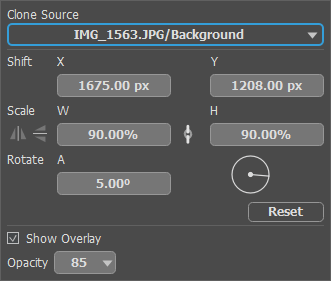 Paramètres de la source de clonage
Paramètres de la source de clonage
Vous pouvez définir jusqu'à cinq modèles différents dans la liste déroulante et basculer entre eux. Les échantillons sélectionnés sont stockés dans la liste en tant que "nom du document/nom du calque" jusqu'à ce que la source (document ou calque) soit fermée. Pour ajouter un nouvel échantillon, sélectionnez un élément "vide" dans la liste, passez à l'image et, en maintenant la touche Alt enfoncée, définissez un nouveau point source. Si, lors de l'ajout d'un nouveau point de clonage à partir d'une image, un échantillon déjà existant est sélectionné dans la liste, il sera écrasé.
Transformation de la zone clonée. Pour chaque échantillon de la liste, il existe des paramètres de transformation distincts :
Décalage. Dans les champs X et Y, vous pouvez spécifier les coordonnées du point de départ pour copier l'échantillon. Les valeurs seront définies automatiquement lors de la sélection du point source avec la touche Alt enfoncée.
Échelle. La taille du clone par rapport au fragment d'origine. Dans les champs L et H, vous pouvez définir de nouvelles valeurs d'échelle. Pour conserver les proportions du clone, fermez l'icône de lien  .
.
 Mise à l'échelle du clone (de gauche à droite : 75%, 100%, 150%)
Mise à l'échelle du clone (de gauche à droite : 75%, 100%, 150%)
Inversion horizontale  . La commande permet de tourner le fragment cloné de gauche à droit.
. La commande permet de tourner le fragment cloné de gauche à droit.
Inversion verticale  . La commande permet de tourner le fragment cloné de haut en bas.
. La commande permet de tourner le fragment cloné de haut en bas.
 Image originale
Image originale
 Fragment cloné
Fragment cloné
 Inversion horizontale
Inversion horizontale
 Inversion verticale
Inversion verticale
Rotation. Rotation de la zone clonée.
Rétablir. Appuyez sur le bouton pour rétablir les paramètres de transformation à ceux d'origine.
Aperçu de l'échantillon :
Afficher les incrustations. Lorsque la case à cocher est activée, la zone copiée de l'image sera affichée à l'intérieur du curseur.
Opacité. Le paramètre vous permet de modifier la transparence de l'échantillon à l'intérieur du curseur.
 La case à cocher est désactivée
La case à cocher est désactivée
 La case à cocher est activée
La case à cocher est activée
En plus des paramètres mentionnés ci-dessus, vous pouvez ajuster les paramètres avancés.
Appuyez sur le bouton Par défaut pour réinitialiser tous les paramètres à leurs valeurs par défaut.
Pour tracer une ligne droite, spécifiez d'abord le point de départ avec le bouton gauche de la souris, puis, tout en maintenant la touche Maj enfoncée, déplacez le curseur jusqu'au point de fin souhaité de la ligne et relâchez la touche Maj. Si la touche Maj n'est pas relâchée, une nouvelle ligne sera tracée à chaque point où la souris est cliquée.
.gif)